本教程的色调非常经典。虽然用到的调色工具不多,不过色彩把握的相当出色。用高对比低饱和的色调来渲染画面,再加上一些暗黄,暗青色来点缀,给人较强的怀旧感。 最终效果

原图

一、PS打开原图素材,创建曲线调整图层,对RGB进行调整,参数设置及效果如下图。
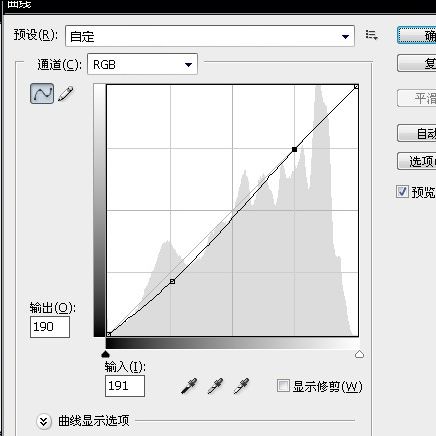
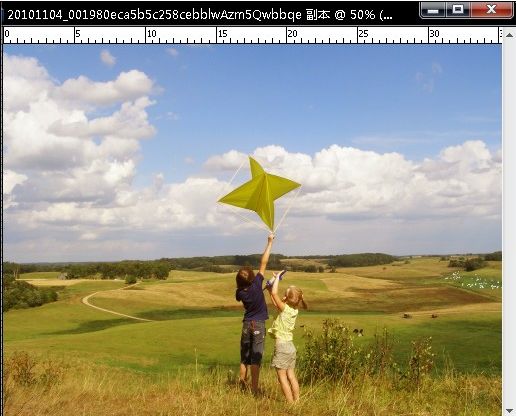
二、创建色彩平衡调整图层,对中间调进行调整,参数及效果如下图。
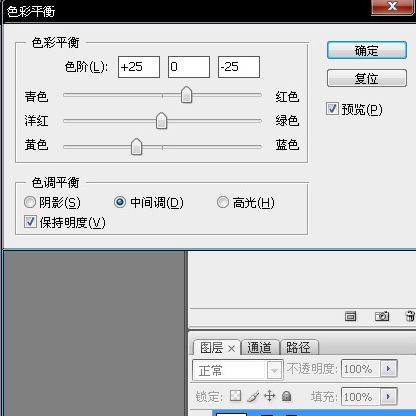
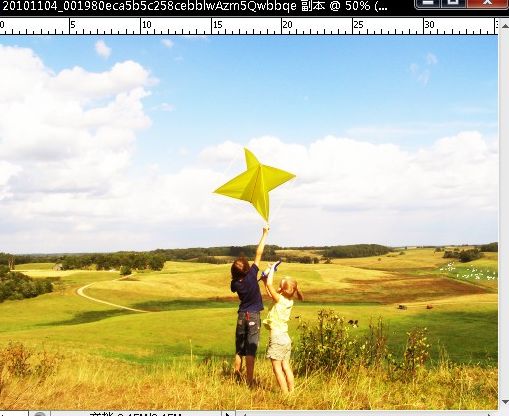
三、再创建曲线调整图层,对RGB进行调整,参数及效果如下图。
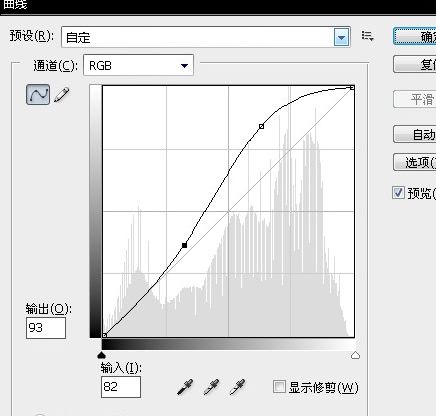
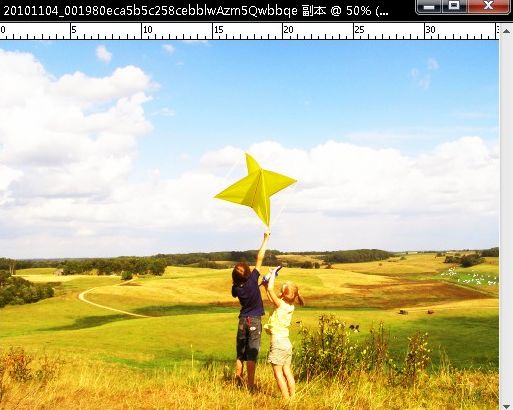
四、创建色相/饱和度调整图层,对全图进行调整,参数及效果如下图。
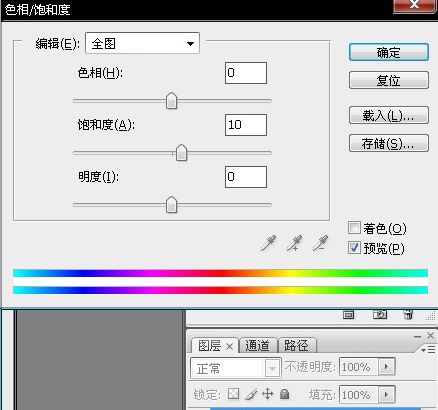

五、新建一个图层,按Ctrl + Alt + Shift + E 盖印图层。执行:滤镜 > 渲染 > 光照效果,参数及效果如下图。
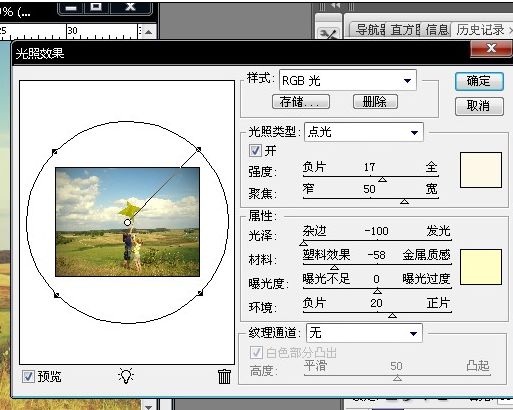

六、创建可选颜色调整图层,对青色进行调整,参数设置如下图。
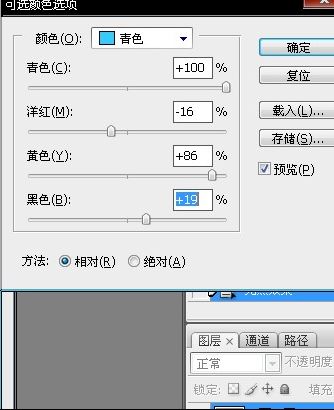
最后调整一下细节,完成最终效果:
